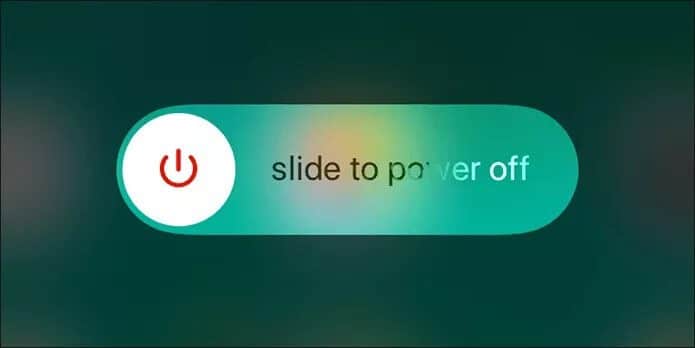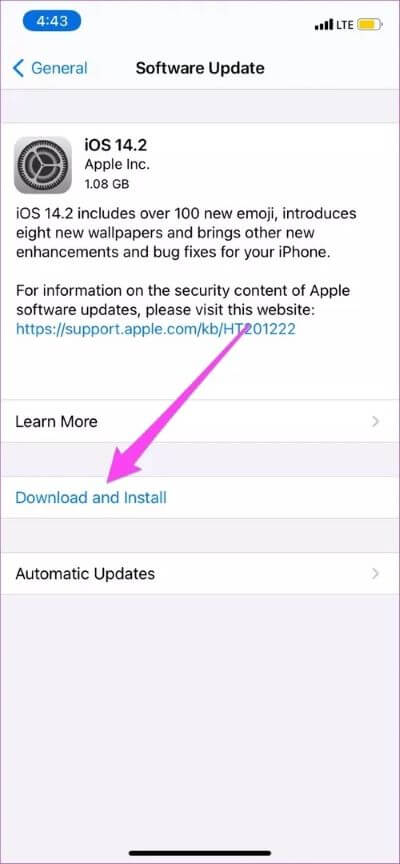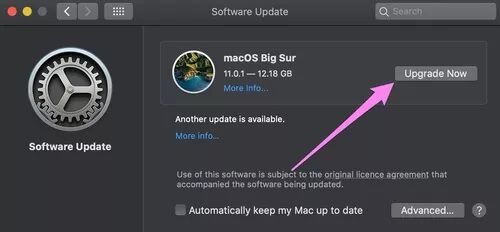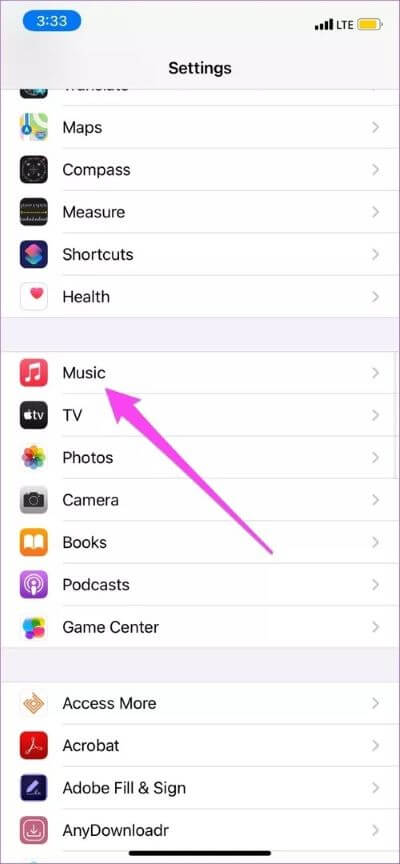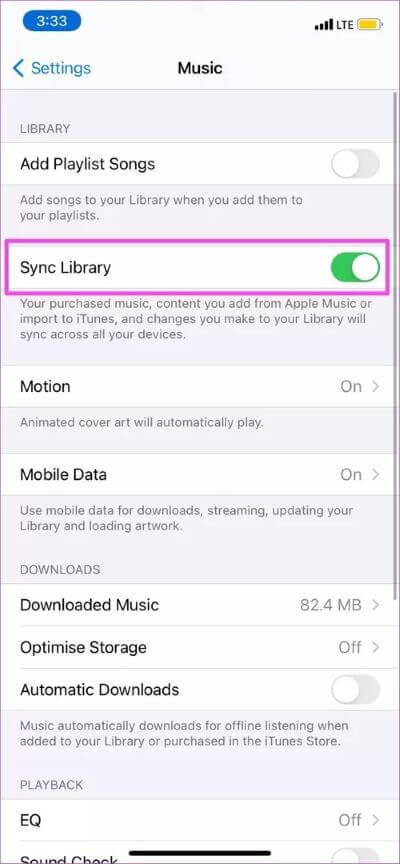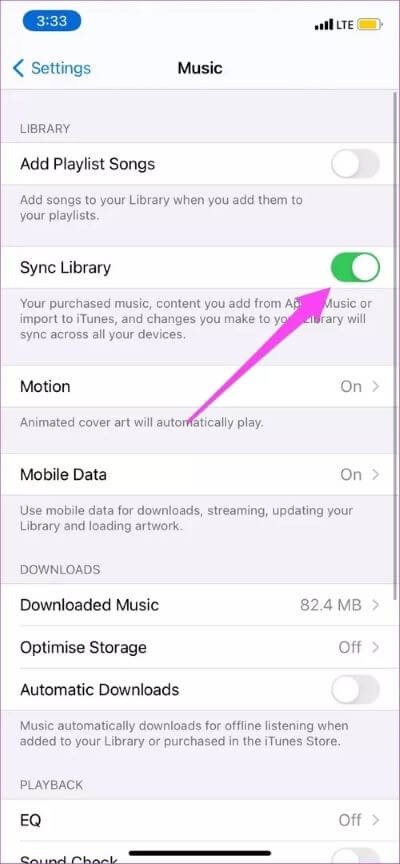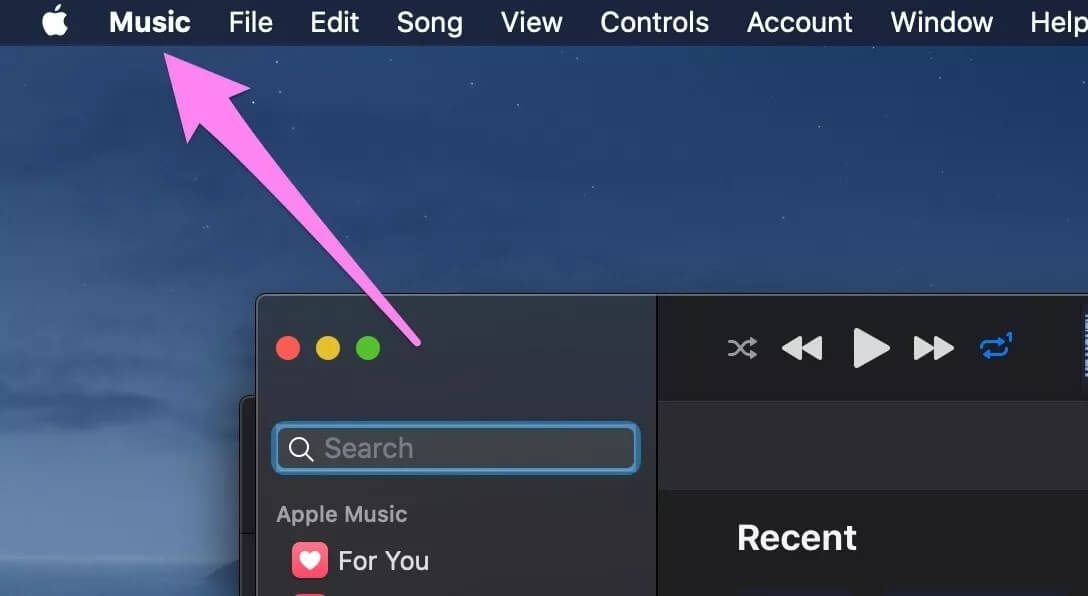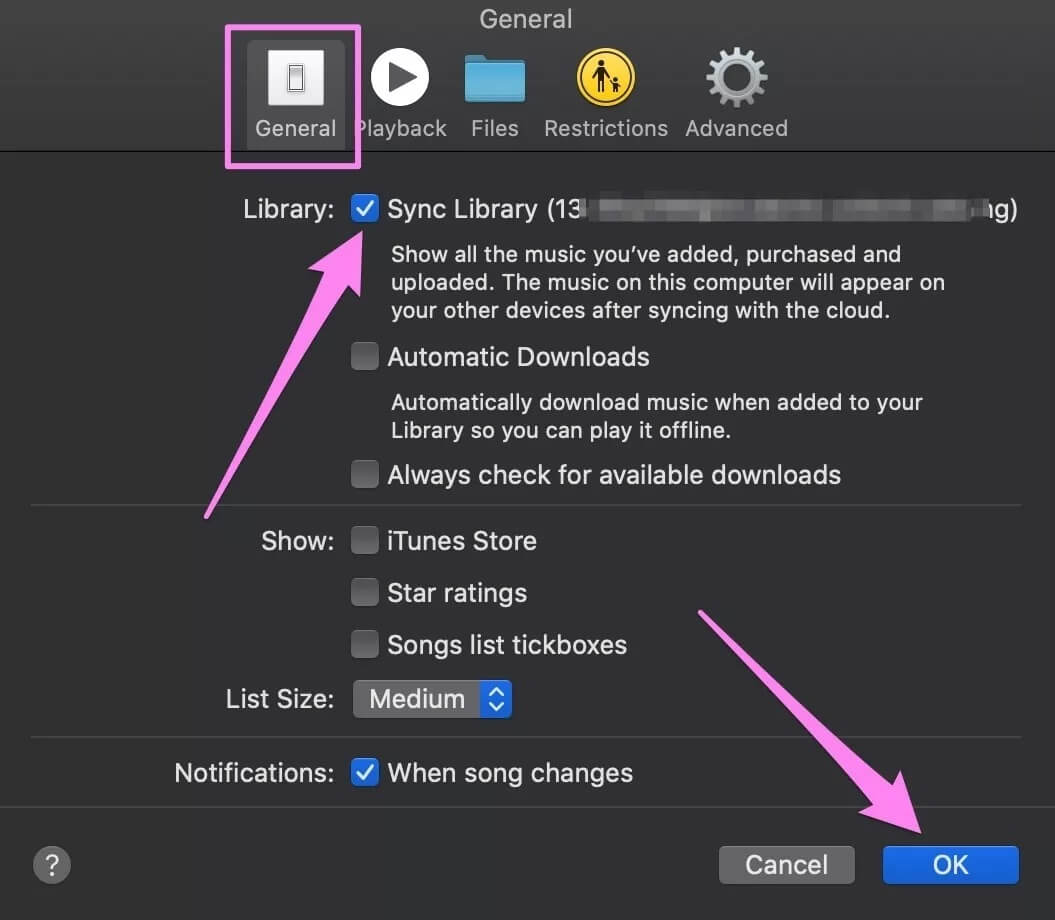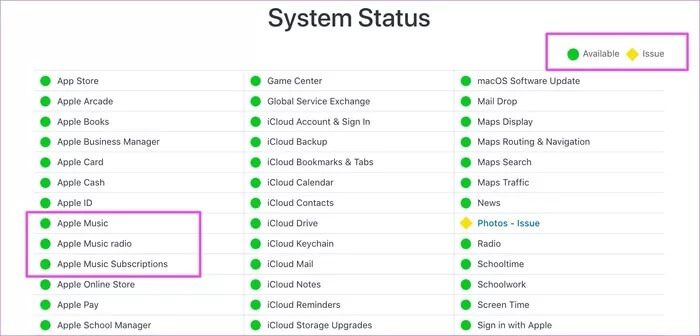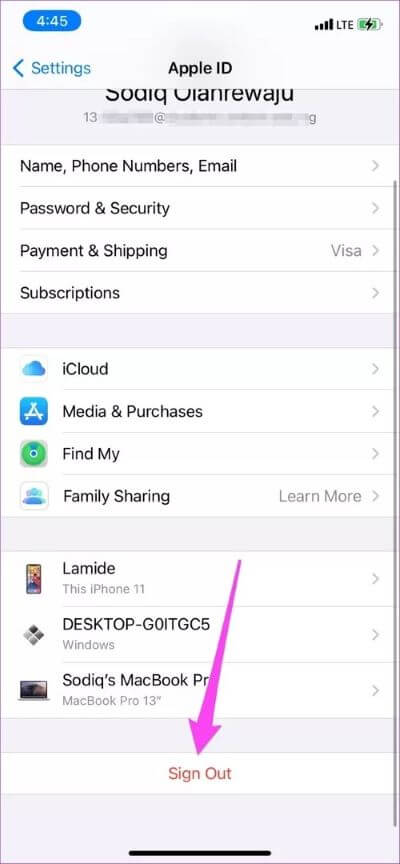Anleitung zum Beheben von Apple Music auf dem Mac, die nicht mit dem iPhone synchronisiert werden
Apple Music und viele andere Streaming-Dienste synchronisieren deine Lieblingssongs und Playlists auf allen Geräten. So können Sie es reibungslos genießen, egal mit welchem Gerät Sie auf Apple Music zugreifen. Aber was wenn Apple Music hat einige Songs oder Wiedergabelisten auf Ihrem iPhone verloren Waren sie auf Ihrem MacBook verfügbar? Es scheint ziemlich seltsam. mach dir keine Sorgen. Wir haben in diesem Handbuch einige Lösungen zusammengestellt, mit denen Sie Apple Music-Synchronisierungsfehler zwischen Mac und iPhone beheben können.
Stellen Sie zunächst sicher, dass beide Geräte (Mac und iPhone) mit demselben Apple-ID-Konto verbunden sind. Überprüfen Sie auf ähnliche Weise, ob Sie ein aktives Apple Music-Abonnement haben – gehen Sie auf Ihrem iPhone zu Einstellungen > [Ihr Name] > Abonnements und vergewissern Sie sich, dass „Apple Music-Abonnement“ im aktiven Bereich ist. Überprüfen Sie abschließend, ob die Internetverbindung Ihres iPhones und Macs aktiv ist. Dies ist sehr wichtig.
Wenn Ihre Internetverbindung das Problem ist, sehen Sie sich diese Anleitungen an Beheben Sie Probleme mit Mobilfunkdaten وStellen Sie die Wi-Fi-Verbindung auf dem iPhone wieder her. Fahren Sie andernfalls mit den Lösungen im nächsten Abschnitt fort.
1. Synchronisieren Sie Ihre Musikbibliothek manuell
Es ist sehr wahrscheinlich, dass Ihre Musikbibliothek in Ihrem Apple Music-Abonnement nicht geräteübergreifend synchronisiert wird, obwohl Sie eine aktive Internetverbindung haben. In solchen Fällen können Sie die Synchronisierung manuell aktivieren.
Einige Mac-Benutzer, die ähnliche Schwierigkeiten beim Synchronisieren von Apple Music hatten, können das Problem lösen, indem sie ihre Musikbibliotheken ändern. wird jede durchführen Musikbibliothek umstellen Spielen Sie auf Ihrem iPhone Apple Music ab, um die Musikbibliothek Ihres Mac mit Ihrem iPhone zu synchronisieren.
Sie können versuchen, einen beliebigen Titel zu Ihrer Wiedergabeliste hinzuzufügen, den Namen der Wiedergabeliste zu ändern oder sogar eine neue Wiedergabeliste zu erstellen. überhaupt nichts. Das sollte Apple Music Ihres iPhones dazu auffordern, aktualisierte Informationen von Ihrem Mac oder anderen angeschlossenen Geräten zu erhalten.
2. Geräte neu starten
Sie können die Apple Music-Bibliothek Ihres Mac immer noch nicht mit Ihrem iPhone synchronisieren? Schalten Sie beide Geräte aus und wieder ein, beginnend mit Ihrem iPhone. Wenn das Problem beim Neustart Ihres iPhones weiterhin besteht, versuchen Sie, Ihren Mac neu zu starten und prüfen Sie, ob das hilft.
3. iOS-Update
Wenn die Synchronisierung Ihrer Apple Music-Bibliothek auf Ihren Geräten nicht richtig funktioniert, Apple empfiehlt, das Betriebssystem zu aktualisieren es ist die neuste Version. Gehe zu Einstellungen > Allgemein > Software-Update und klicke "Herunterladen und installieren" Um Ihr iPhone zu aktualisieren.
Um macOS auf einem Mac zu aktualisieren, gehen Sie zu Systemeinstellungen > Softwareaktualisierung und klicken Sie auf die Schaltfläche Jetzt aktualisieren.
4. Aktivieren Sie die Bibliothekssynchronisierung
Sie sollten auch überprüfen, ob die Bibliothekssynchronisierung auf Ihrem Mac und iPhone aktiviert ist. Wenn es auf beiden Geräten deaktiviert ist, hat Apple Music unterschiedliche Inhalte auf Ihren Geräten, selbst wenn sie mit derselben Apple-ID verbunden sind.
So aktivieren Sie die Synchronisierung der Apple Music-Bibliothek auf dem iPhone
Schritt 1: einschalten die Einstellungen und wählen Sie Musik.
Schritt 2: Sicher sein zu Synchron spielen die Bibliothek.
Wenn die Option bereits aktiviert ist, schalten Sie sie aus und wieder ein. Es kann auch hilfreich sein, Apple Music abzuspielen, um Ihre Mac-Musikbibliothek mit Ihrem iPhone zu synchronisieren.
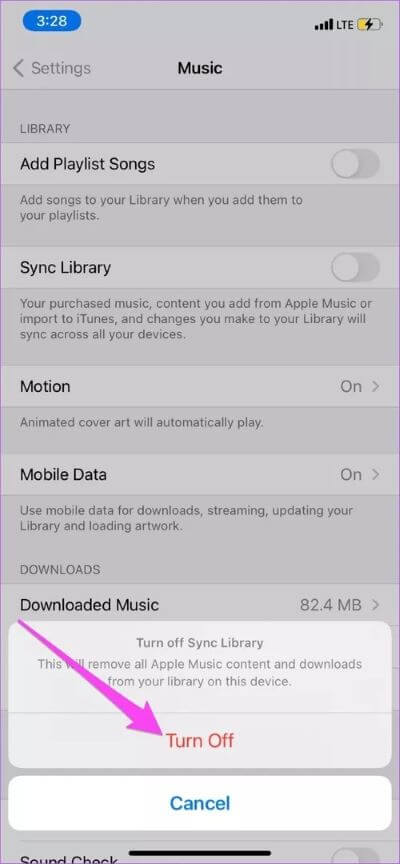
Hinweis: Wenn Sie die Synchronisierungsbibliothek für Apple Music deaktivieren, werden alle Songs und Downloads von Ihrem iPhone entfernt. mach dir keine Sorgen. Ihre Inhalte werden wiederhergestellt. Ihre Musikbibliothek wird synchronisiert/aktualisiert, wenn die Funktion neu gestartet wird. Der einzige Nachteil ist, dass Sie die heruntergeladenen Songs verlieren.
So aktivieren Sie die Synchronisierung der Apple Music-Bibliothek auf einem Mac
Schritt 1: einschalten Musikanwendung Und klicken Sie Musik in der oberen rechten Ecke der Menüleiste.
Schritt 2: Wählen Sie als Nächstes Einstellungen.
Schritt 3: in der Registerkarte Jahr , stellen Sie sicher, dass Sie auswählen Bibliothekssynchronisierungsoption. Wenn es bereits aktiviert ist, können Sie die Option deaktivieren und wieder aktivieren. Klicken Sie auf OK, um die Änderungen zu speichern.
5. Überprüfen Sie den Status von Apple Music
Es kann zu Problemen beim Synchronisieren Ihrer Musikbibliothek zwischen Ihrem Mac und iPhone kommen, wenn in Ihrer Region oder weltweit ein Apple Music-Ausfall vorliegt. Rufen Sie zur Bestätigung die Seite auf Apple-Systemunterstützung Und überprüfen Sie, ob die Anzeigen neben Apple Music, Apple Music Radio und Apple Music-Abonnements grün sind. Dies bedeutet, dass die Apple Music-Server aktiv und mit dem Internet verbunden sind.
Wenn die Anzeigen gelb sind, sind die Server ausgefallen und Sie können möglicherweise einige Apple Music-Funktionen und -Dienste nicht verwenden. In diesem Fall können Sie nur darauf warten, dass Apple die Dinge auf ihrer Seite repariert.
6. Verbinden Sie Ihre Apple-ID erneut
Wenn keine der oben empfohlenen Lösungen ausreicht, sollten Sie Ihr Apple ID-Konto von Ihrem iPhone entfernen und sich erneut anmelden. Bevor Sie fortfahren, sollten Sie Ihr iPhone sichern, bis Sie verlieren keine Daten, wenn Sie sich von Ihrer Apple-ID abmelden.
Hinweis: Wie beim Deaktivieren der Bibliothekssynchronisierung für Apple Music (siehe Methode 4) werden auch beim Abmelden von der Apple ID alle heruntergeladenen Songs von Ihrem iPhone entfernt. Deshalb sollten Sie nehmen iPhone-Sicherung Ihre.
Um sich von Ihrer Apple-ID auf dem iPhone abzumelden, gehen Sie zu Einstellungen, tippen Sie auf Ihren Namen und dann auf die Option Abmelden.
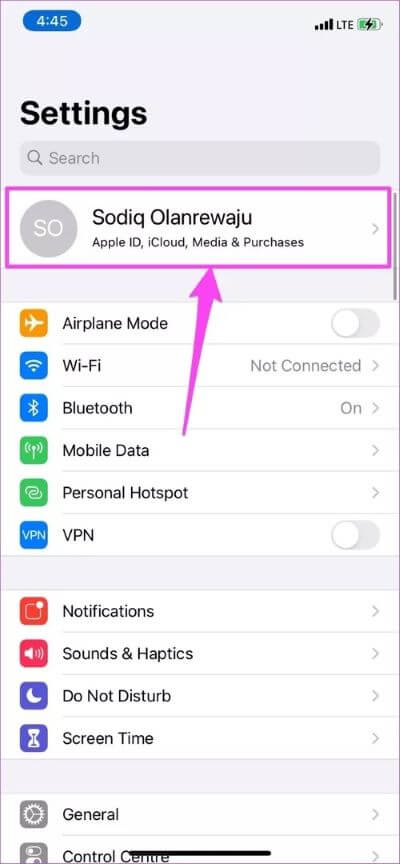
Synchronisationsverzögerung
Vorausgesetzt, Sie befolgen die obigen Methoden und Anweisungen, haben Sie kein Problem damit, auf die Apple Music-Bibliothek auf Ihrem MacBook und iPhone zuzugreifen.